複雑システム系演習1 補助資料 その1(鈴木泰博 担当分)
R言語入門 鈴木泰博
その1の目途は「R言語」のガイドです.本資料の目標はR言語の入門から,ベクトルの演算ができるまでです.
本ドキュメントの参考文献
渡辺利夫 誰にもできるらくらくR言語、ナカニシヤ出版
樋口千洋 Rによるバイオインフォマティクスデータ解析(第2版)共立出版
高階知巳 プログラミングR オーム社
以下では">"(たとえば>1+2)はRのコンソールのプロンプトをあらわします。なので、**[>は入力する必要はありません]。また、以下ではコンソールではなく、Rエディタを用いて作業することを学びます。
Rのインストール.
筑波大学のミラーサイト等からダウンロードできる (http://cran.md.tsukuba.ac.jp)。
インストールの方法
筑波大学のサイトにアクセスする
Download R for Windowsをクリック
baseをクリック
最新版をダウンロード
「このファイルを実行する」か「ファイルをコンピュータに保存する」かの選択を尋ねられる→保存する を選択し、ディレクトリをきめて「実行」をクリック。インストール中に使用する言語としてJapaneseを選択して「OK」をクリック
「R for windows
...」セットアップウィザードの開始のウィンドウが開くので「次へ」をクリック
「GNU F_2NERAL PUBLIC
LICENSE」を尋ねてくるので、内容を確認して「次へ」
「インストール先の指定」を尋ねられるので「C:\Program Files\R\R-(ここにはバージョン名がはいる)」を選択し「次へ」
あとはすべてに「次へ」を選択
「完了」が表示されたら「完了」をクリック
デスクトップ上にショートカットアイコンが表示されていることを確認
Rの基本操作
起動と終了
アイコンをクリックするとR Console画面が表示される。するとプロンプト>が表示され、入力待ちの状態になる。このプロンプトの右にコマンドを入力してEnterを押すとコマンドが実行され結果が表示される。
> 1 + 2
> [1] 3
が表示される。ここで[1]は行め出力であることを示している。出力数が多い場合には、ウィンドウに収まりきらずにデータが"折り返されて"しまう。
演習
①>letters
とするとアルファベット26文字が表示されることを確認する。
②ウィンドウのサイズを広げて(できるだけ横幅いっぱいに広げる)>lettersとする。そして、[ ] の表示がどのように変わるかを試してください。
コマンドの補完機能pl + TAB(2回)
作業をしていると、コマンド名がうろ覚えなことがある。そんなときに、この補完機能が便利である。
演習: plからはじまるpl... とのコマンド名をど忘れしてしまったので、この補完機能を用いてplからはじまるコマンドをリストアップしてみる
①>pl
ここでTABを2回おす。
すると以下のようにリストアップされることを確認する。
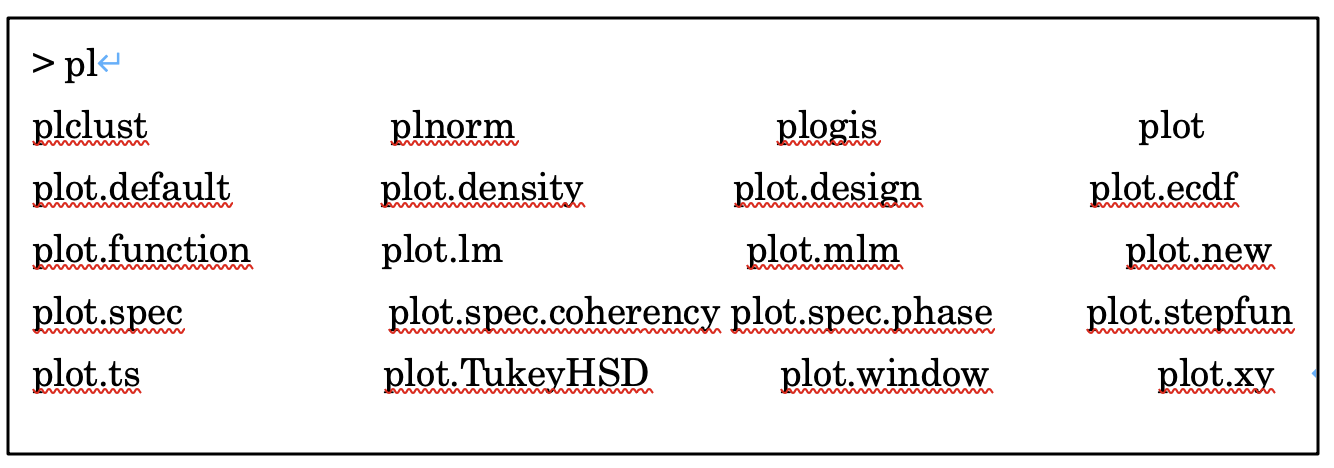
以上の補完機能はディレクトリにおいても有効である。たとえば、list.filesコマンド(ディレクトリ内のファイルを表示させる関数)をつかうときに、表示させるディレクトリ名がはっきりしない場合、たとえば現在のディレクトリ"./"にあるファイルを表示させたい場合には、
演習
①>list.files("./ TABを押す
②./にあるファイルが表示される
入出力
Rは大文字と小文字を区別する。
演習 以下のコマンドを入力し実行結果をくらべなさい
① >letters
② >LETTERS
③ >Letters
④ >1+2
⑤ >1 + 2
⑥ > 1+ 2 - 3
⑦ > f
⑧ > 3 -
1
⑧について。関数の引数がたくさんあったり、式が長くなってしまったりした場合にウィンドウにはいりきれない場合があります。そのときには、**[適当に改行してしまってかまいません(読みやすいように)]、式などの途中で改行した場合には[プロンプトが >から+に]{.underline}かわります。式の最後までを入力すると、Rはそれを認識してコマンドを実行します。
⑧の場合には 3 - と3ではじまる減算が途中で改行されているので、プロンプトが+にかわっています。なので1を入力すると3−1となってコマンドが実行され[1]2となります。
演習
- >list.files("./ としてEnter
- + 1+2などのコマンドを入力してみる
*ヒント:list.files("ディレクトリ名")はディレクトリにあるリストをファイルするコマンドです。(" と ")が「対」になるまで入力を待つ状態になっています.
①をするとプロンプトが+に変わってからコマンドの入力をうけつけてくれなくなってしまいます。ここから"脱出"して、プロンプトを>に戻して、再びコマンド入力を受け付けられるようにしてください。そして>に戻すことができた理由も述べなさい。
困ったときの強制終了
コンソールにあるSTOPボタンをおすとプログラムが強制終了される。
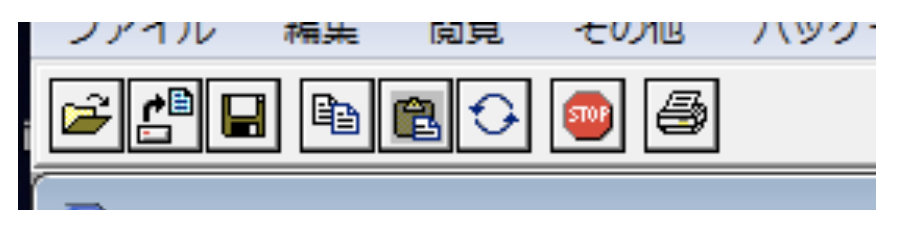
終了する場合には
>q( )
とする「作業スペースを保存しますか?」と尋ねられる。Rではそれまでの作業で定義したオブジェクト(Rでは変数のことをオブジェクトとよぶ)を保存することができ、作業スペースを保存しておくと次に作業をはじめるときにオブジェクトを再定義する必要がない。
後に作業を続けるならばスペースを保存し、そうでない場合には保存しないほうがよい(新たに作業をはじめるときに古いオブジェクトの定義が残っていないように)。
加減乗除〜演算子
加減乗除の演算は, +, -, *, / の演算子により行う。演算のための括弧は (,)の使用のみができる。{,}や[,]はR言語では別の目的につかわれる。
演習 以下の演算を行ってください。
① 2 + 3, ②2 -- 3, ③2 * 3, ④2/3, ⑤2+3*(4 + 2), ⑥2 + 3/(4 + 2),⑦2 + 3 / ((4 + 5) * (1 + 6)) ⑧2 %/% 1 ⑨2%% 1
(%/%は除算の整数部 <- %と%の間に/が入っているのに注意!、%%は除算の余り)
このように加減乗除を行ったり、除算の整数部や余りを求めたりするために用いているものは"演算子"とよばれる。他のよくつかわれる演算子として列挙の演算子「:」がある。「:」は、"列挙開始の値 : 列挙終了の値"として用いられる。
演習 以下の演算を行ってください。
i) ① 1:1, ②1:10, ③1:10-4, ④1:10+4, ⑤1:(10-4), ⑥1:(10+4)
ii) ③と⑤、④と⑥を比較して、これらの演算の違いについて述べなさい。
オブジェクトと代入
Rでは変数のことを"オブジェクト"とよぶ。オブジェクト名は、半角英数字、「.」、「_」のみ使用できる(例: ys, y.suzuki,x_1など)。また"大文字と小文字は区別される"よって、ABCとabcは異なるオブジェクト名とる。
オブジェクトへの値の代入は -> により行う。->は -と>を組み合わせたものである。->は左辺から右辺への代入を、<-は右辺から左辺への代入をあらわしている。
オブジェクトaに1を代入するには、
a<-1もしくは1->a
となる。オブジェクトに代入されている値を確かめるには、オブジェクト名をそのまま入力してEnterキーをおせばよい。
> a
[1]1
演習
① aに1をbに2を代入し、a + bの結果をcに代入してcの値を表示させなさい。
cの値からaを減算してdに代入して、dの値を表示させなさい
e <-lettersとアルファベットのベクトルをeに代入して、eの値を表示させなさい
lettersコマンドとは全アルファベットを要素とするベクトルをつくるコマンド
システム関数
R言語では、データ解析用にさまざまな関数がシステム関数として用意されている。
ベキ乗 ^
>2^3
>2^0.5
Rでは指数として少数をとることができるよって2^0.5のように平方根を計算することができる。
平方根sqrt
>sqrt(2)
Rでは平方根の計算のためのシステム関数もあり、これを用いても平方根を計算することができる。
はexp(x)はlog(x)、対数関数で底が10の場合はlog10(x)のほか三角関数や逆三角関数も用意されている。また、四捨五入用の関数としてroundが用意されている。この関数はround (x,a)と定義されxには数値が、aには四捨五入したい少数の位がはいる。例えば、1.4145を少数第4位で四捨五入して少数第3位までもとめたい場合にはround(1.4145,3)とすればよい。
演習 次のシステム関数を用いた計算を行いなさい。
- 2^3 ② sqrt(2) ③ log(2) ④ exp(2) ⑤ sin(0.5) ⑥ cos(0.5) ⑦ tan(0.5) ⑧round(sqrt (2), 2)
その他の便利な関数
データ解析用の関数ではないが、定義したオブジェクトをリストしてくれる関数ls( )は、新たにオブジェクトを定義する際などに便利である。
オブジェクトに3を代入し(x<- 3)、あらためてオブジェクトのリストを確認してみると、xがオブジェクトとして定義されていることが示されている。
>ls () ...オブジェクトのリストの表示
> x <- 3 ...オブジェクトxに3を代入
> ls () ...オブジェクトのリストを表示
[ 1 ] "x" ...xがオブジェクトのリストにはいっていることがわかる
すでに使用したオブジェクトを消去したい場合、たとえばオブジェクトxを消去した場合には
>rm (x)
とすればよい。
>ls()
として確認してみれば、character(0)となっている。
演習
- オブジェクトのリストを表示させなさい。
- 新たなオブジェクトに3を代入しなさい。
- オブジェクトのリストを表示させ、新たなオブジェクトが追加されているか確認しなさい。
- オブジェクトxを消去しなさい。
- xがオブジェクトのリストから消去されているか確認しなさい。
実行したコマンドの保存と呼び出し
(その1)
R言語で実行したコマンドを保存して、記録しておきたい場合がある(よくある)。行数が多い場合や、手続きが複雑な場合には、プログラムのファイルとして保存し、それを呼び出して処理を行うことが必要となる。その場合には、
- コンソールの画面の保存したい部分を選択してコピーしてメモ帳などのテキストエディタにペーストして保存する。
- ファイル名を「ファイル名.R」として保存する。拡張子に".R"をつけておくと、コマンドライン(コンソール)から呼び出すことができる。
保存したRファイルを呼び出すには、
>source("/Users/prof_ys/Desktop/test.R")
のようにsourceコマンドで呼び出すことができる。もしくは、メニューからファイル→ソースを読み込む でファイルを指定して呼び出すこともできる。
演習
- メモ帳などエディタを立ち上げる。
- y <- 2 + 3と書き込み、これをtest.Rとして名前を付けて保存する。
- R consoleのメニュー→ソースを読み込む でtest.Rファイルを読み込む。
- >y としてyが5になっているか確かめる。
(その2)Rエディタを用いる
ファイル→新しいスクリプトを選択すると、Rエディタが起動する。
エディタ内で、例えば2 + 3と入力した場合、実行するには
- コマンドを選択(複数行でもよい)
- Ctrl + rで実行され、実行結果はRコンソールに表示される (Macの方はcommand + returnキー)
練習 例にあげたRエディタの起動と実行をやってみてください。もし、こちらの方法が気に入ったら、以降はRエディタを用いて作業しても結構です(私はRエディタを使ってプログラミングすることが多いです)。
データ構造
ベクトルの演算
ベクトルとは2つの以上の数値をもとに構成される。例えば、ベクトルをx_1、その要素を(3, 5, 6, 8)とすると、Rではこれをc(3, 4, 5, 6)と、関数cを用いて定義する。
>X_1 <- c(3, 5, 6, 8)
ベクトルが、2つの要素からなるのに対して、1つの要素からなる場合はスカラーとよばれる。ベクトルの一部を表示したい場合には, [ ]を用いる。X_1の2番目の要素を表示したい場合には
>X_1[2]
[1]5
とする。X_1の"2番目と4番目"のように複数の要素を表示させたい場合、まず表示させたい位置をベクトルとして表現する(この場合であれば c(2,4))、そして、このベクトルを用いてベクトルの要素を表示させる:
>X_1[c(2, 4)]
[1]5 8
演習
- 1, 2, 3, 4, 5を要素とするベクトルX_2をつくれ。
- X_2の1番目と4番目の要素を表示せよ。
- X_2の1番目と6番目の要素を表示せよ。
ベクトルの要素の書き換え
ベクトルへあたらな値を代入することにより、要素の書き換えを行うことができる。
たとえば、X_1の2番目の要素を5ではなく9にしたい場合には、
>X_1[2]<-9
とすればよい。すると、
>X_1
[1]3 9 6 8
となっていることが確認できる。
ベクトルの要素の削除
ベクトルX_1について、[-1]とマイナスをつけて位置を表示すると、その位置の要素が削除される。
演習
- 5, 4, 3, 2, 1を要素とするベクトルX_3をつくれ
- X_3の1番目の要素を6に書き換えよ
- X_3の2番目と4番目の要素をそれぞれ10と100にせよ(ヒント: 複数の要素を表示させる場合にベクトルを用いたことを参考にせよ)。
- X_3から1番目と3番目の要素を削除したベクトルをX_4に代入せよ(ヒント③での計算の仕方)。
- X_4を表示せよ。
ベクトル同士の演算
ベクトル同士での演算はスカラーでの演算とどうように加減乗除の演算子(+ -* /)により行うことができる。ベクトルの内積は%*%を用いる。
演習
①1 2 3 4 5を要素とするベクトルX_1をつくる
②5 4 3 2 1を要素とするベクトルX_2をつくる
③X_1とX_2の加減乗除を行う
④X_1とX_2の内積を計算せよ
ベクトルの比較
ベクトルの比較は以下の演算子によって行うことができる。また、これらの演算子はスカラー間の場合にも使用することができる。
== 等しい
<, > 大小
<=, =< 等しいか大小
& 対応するそれぞれの要素同士で論理積した結果のベクトル
&& 最初の要素同士で論理積
| 対応するそれぞれの要素同士で論理積した結果のベクトル
|| 最初の要素同士で論理和
! 否定
%in% 2つのベクトルのTRUE / FALSEが一致している位置をかえす
which TRUEの位置をかえす
any 1つでも条件をみたしていればTRUE、そうでなければFALSEをかえす
演習
- 1 2 3を要素とするベクトルX_1をつくれ
- 3 2 1を要素とするベクトルX_2をつくれ
- X_1 == X_2
- X_1 > X_2, X_1 < X_2
- X_1 >= X_2, X_1 <= X_2
- any(X_1 < X_2)
- T F T Fを要素とするベクトルX_1をつくれ
- F F F Fを要素とするベクトルX_2をつくれ
- X_1 & X_2
- X_1 && X_2
- X_1 | X_2
- X_1 || X_2
- !FALSE, !c(T,F,T)
- X_1 %in% X_2
- which(X_1), which(X_2)
ベクトルの包含関係
長さが同じ2つのベクトル, X_1とX_2について、X_1とX_2のそれぞれの要素を比較して、どの要素も「等しい、もしくは小さい」場合には[X_1はX_2に真に包含されると定義する。一方で、どの要素も「等しい、もしくは大きい」場合にはX_2はX_1に真に包含されると定義する。また、すべての要素が等しい場合にはX_1とX_2は等しい(X_1= X_2)と定義する。
演習
①真の包含関係にある2つのベクトル、一部のみが包含される(真の包含関係にはない)2つのベクトルの例を挙げなさい。
②真の包含関係にあればTRUEを、そうでなければFALSEを返す計算を、以上の演算子をもちいて示しなさい(動作の例も示すこと)。